Pat ar ierašanos Xbox Series X un Series S, visbiežāk sastopamās Xbox One problēmas pastāv. Microsoft ieguldījums astotajā konsoļu paaudzē tika pārskatīts, un katrs no tiem laboja iepriekšējās problēmas un ieviesa savas problēmas. Šajā rokasgrāmatā mēs izskaidrosim problēmas, ar kurām jūs varētu saskarties, un to, kā tās atrisināt visos konsoles versijās.
Saturs
- Saziņa ar Microsoft
- Iestrēdzis uzplaiksnīšanas ekrānā
- Diska diskdzinis rada slīpēšanas skaņu
- Xbox One netiks atjaunināts
- Xbox One neieslēdzas
- Xbox One negaidīti izslēdzas
- Jūsu televizors nerāda labāko izšķirtspēju
- Audio nedarbojas pareizi
- Spēles netiks instalētas
- Kontrolieris nesinhronizējas
- Xbox One nevar pareizi nolasīt diskus
- Spēles bieži sasalst vai avarē
- Nevar izveidot savienojumu ar tīklu vai Xbox Live
- Kinect nav savienojams pārī ar konsoli
Tomēr iespējams, ka problēma nav jūsu Xbox One aizmugurē. Ja problēma nav norādīta tālāk, noteikti pārbaudiet mūsu Xbox sērijas X problēmu novēršanas rokasgrāmata un mūsu saraksts izplatītas Xbox Live problēmas.
Ieteiktie videoklipi
Saziņa ar Microsoft
Mēs iesakām izmantot Microsoft vietni, lai reģistrējiet savu Xbox One. Šādi rīkojoties, tiks novērstas visas problēmas, uz kurām joprojām attiecas garantija. Reģistrējot konsoli, varat redzēt arī garantijas statusu. Ja jūsu konsolei ir garantija, remonts ir bezmaksas.
| Metode | Sazināties |
| Tiešraides Čats | Tīmekļa vietne |
| Forumi | Tīmekļa vietne |
| Pašpalīdzība | Tīmekļa vietne |
| Tālrunis | Pieprasiet zvanu |
| @XboxSupport |
Iestrēdzis uzplaiksnīšanas ekrānā

Pēc pilnīgas palaišanas Xbox One var aizņemt ilgu laiku - faktiski līdz 10 minūtēm. Mēs runājam par Xbox One ieslēgšanu no pilnīgas izslēgšanas, nevis no atpūtas režīma. Sāknēšanas laikā zaļš ekrāns ar Xbox logotipu karājas dažas minūtes, pirms tiek parādīts lietotāja interfeiss. Ja esat gaidījis 10 minūtes vai ilgāk, jums būs jāveic cietā atiestatīšana.
Iespējamie risinājumi:
Pirms veikt cieto atiestatīšanu, ņemiet vērā, ka šādi tiks dzēsti visi konti, saglabāti dati un visi citi sistēmā saglabātie dati. Ja esat Xbox Live Gold dalībnieks, jūsu saglabātie dati, iespējams, atrodas mākonī. Ja jums vēl nav bijusi iespēja to sinhronizēt, mēģiniet izslēgt konsoli, 10 sekundes turot konsoles pogu Xbox. Pēc tam, ja jums ir piekļuve, pirms atiestatīšanas sinhronizējiet vai dublējiet saglabātos datus. Citādi:
- Izslēdziet Xbox One, 10 sekundes turot nospiestu Xbox pogu. Kad ierīce ir izslēgta, turiet konsoles sinhronizācijas, izstumšanas un Xbox pogu, līdz atskan divi pīkstieni (apmēram 10 sekundes). Atlaidiet pogas, un jūs redzēsit rūpnīcas atiestatīšanas izvēlni. Ja jums ir Xbox One S bez izstumšanas pogas, darbosies sinhronizācijas un Xbox poga.
- Kļūdu kodi E100, E200, E204, E207, E101, E102, E106, E203, E208 un E305 norāda, ka, iespējams, būs jāveic bezsaistes sistēmas atjaunināšana. Pilnus norādījumus varat atrast vietnē Xbox vietne. Īsāk sakot, jums ir nepieciešama USB zibatmiņa, kas formatēta NTFS — tā pati failu sistēma, ko izmanto Windows. Lejupielādējiet atjaunināšanas failu no iepriekš saistītās Xbox vietnes un kopējiet failu $SystemUpdate uz NTFS formatētu USB disku. Izmetiet nūju. Atgriežoties savā Xbox One, izpildiet to pašu pogu kombināciju, kas aprakstīta iepriekš, lai palaistu problēmu novēršanas izvēlni. Pievienojiet USB zibatmiņu un atlasiet Bezsaistes sistēmas atjaunināšana.
Diska diskdzinis rada slīpēšanas skaņu
Par šo problēmu ir ziņojuši vairāki Xbox One lietotāji, taču, par laimi, viņi arī ziņo, ka tā faktiski nesabojā disku. Ieliekot disku konsoles optiskajā diskdzinī, tas rada griezīgu skaņu. Pēc tam tiek parādīts kļūdas ziņojums: “Atvainojiet, mēs nevaram atskaņot šo disku. Izmēģiniet Xbox One spēli, mūzikas kompaktdisku vai filmu Blu-ray vai DVD. Par laimi, problēma pastāv tikai oriģinālajā Xbox One.
Iespējamie risinājumi:
Korporācija Microsoft ir vairākas reizes risinājusi šo konkrēto problēmu un apstiprinājusi, ka īpašnieki var atgriezt aparatūru. Ja esat iepazinies ar optiskajiem diskdziņiem, vienmēr varat mēģināt to salabot pats, taču šajā procesā jūs anulēsit savu garantiju. Ja jūs ciešat no šīs problēmas, jūsu iespējas ir ierobežotas.
- Atgrieziet aparatūru tur, kur to iegādājāties. Microsoft risināja šo problēmu ar palaišanas vienībām, izsniedzot bezmaksas spēles tiem, kurus tas skar. Nešķiet, ka akcija joprojām ir aktīva, taču, ja diskdzinī dzirdat šķelšanos, jūs, iespējams, joprojām varat atgriezt savu konsoli. Ja pērkat lietotu, vienmēr pārbaudiet diskdzini.
- Sazinieties ar Microsoft tieši, izmantojot kādu no iepriekš minētajām saziņas metodēm. Uzņēmuma atbalsta komanda organizē nomaiņu, un dažos gadījumos pirms sistēmas nosūtīšanas jums tiks nosūtīta jauna konsole ar jūsu izvēlētu spēli.
Xbox One netiks atjaunināts
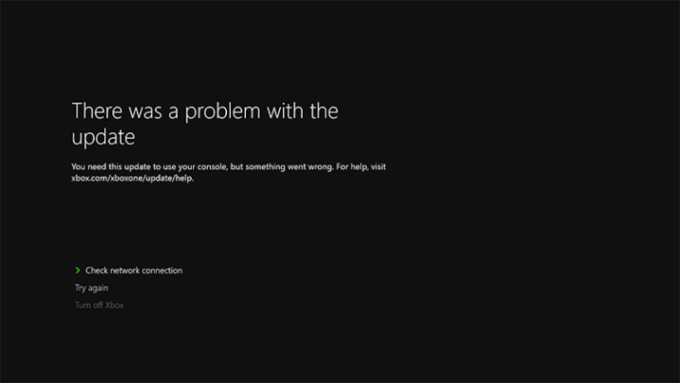
Daži lietotāji ir ziņojuši par problēmām obligātās atjaunināšanas posmā. Ja tas notiks, Xbox One nevarēs piekļūt lielākajai daļai Xbox One funkciju.
Iespējamie risinājumi:
Tā varētu būt problēma ar Xbox One, a problēma ar interneta savienojumuvai pat kaut ko no Microsoft puses. Neatkarīgi no iemesla rezultāts ir sistēma, kas nedarbojas pareizi. Pirms sazināties ar Microsoft, vispirms ir jāizmēģina dažas darbības.
- Pārbaudiet interneta savienojumu. Iespējams, ka tas ir skaidrs, taču jebkādi savienojuma pārtraukumi var izjaukt visu procesu.
- Pamēģini vēlreiz vēlāk. Ja rodas problēmas ar atjauninājuma lejupielādi, tā var būt vienkārši Microsoft problēma, tostarp pārāk daudz lietotāju, kas mēģina atjaunināt vienlaikus, vai servera uzturēšana. Dodiet tam stundu vai divas. Ja problēma joprojām pastāv, pārbaudiet Microsoft Live statusa lapa. Ja ir zināma problēma, Microsoft saņems statusa brīdinājumu.
- Pārbaudiet savu aparatūru. Atkal, tas ir acīmredzams, taču, ja izmantojat bezvadu savienojumu Xbox One un saņemat kļūdu, izmēģiniet vadu savienojumu, izmantojot Ethernet.
- Pārslēdziet savu Xbox One. Turiet nospiestu barošanas pogu piecas sekundes, līdz tā izslēdzas, pēc tam atvienojiet sistēmu un pagaidiet 30 sekundes. Pievienojiet to atpakaļ un ieslēdziet to. Šis notīra kešatmiņu un atiestata tīkla karti.
- Ja saņemat konkrētu kļūdas ziņojumu par atjauninājumiem vai tiešsaistes savienojumu kopumā, skatiet Microsoft tīkla savienojuma kļūdu saraksts.
- Ja atjauninājums joprojām netiek lejupielādēts, ir pienācis laiks sazināties ar Microsoft.
Xbox One neieslēdzas
Vēl viena problēma, par kuru ziņo lietotāji, ir tāda, ka sistēma neieslēdzas vai, ja tā notiek, tā notiek tikai ierobežotu laiku un pēc tam ātri izslēdzas. Tā varētu būt pati konsole, taču, visticamāk, tas ir barošanas bloks. Tas varētu būt arī iekšējais barošanas avots.
Iespējamie risinājumi:
Pirmais solis vienmēr ir vienkārši pārbaudīt, vai viss ir pareizi savienots. Kad tas ir izdarīts, nākamais solis ir pārbaudīt, vai jūsu barošanas bloks darbojas pareizi. Uz visiem Xbox One barošanas blokiem ir indikators, kas norāda, ka tie saņem elektrisko strāvu. Ja redzat nepārtraukti baltu vai nepārtraukti oranžu gaismu, strāvas padeve darbojas pareizi. Ja nav gaismas vai tas mirgo, tas ir jānomaina. Tomēr, pirms sazināties ar Microsoft, izmēģiniet šos ātros labojumus.
- Pārliecinieties, vai tā nav kontaktligzda, ar kuru esat pieslēgts. Pievienojiet kaut ko citu vai mēģiniet pievienot strāvas padevi citai kontaktligzdai.
- Ja barošanas bloks nesaņem strāvu, tas ir bojāts un ir jānomaina. Ja esat reģistrējis savu konsoli, varat pasūtīt jaunu barošanas avots tiešsaistē.
- Ja barošanas avots darbojas, bet Xbox One joprojām neieslēdzas, sazinieties tieši ar Microsoft, jo tas var būt sistēmas defekts.
- Ja kontrolleris neieslēdz jūsu konsoli, mēģiniet tieši nospiest konsoles barošanas pogu. To var izraisīt neregulāras sinhronizācijas problēmas.
- Problēma var būt arī pilnīgi nesaistīta ar jūsu konsoli. Intermitējošas problēmas Izmantojot Xbox Live, daži lietotāji, mēģinot ieslēgt savas sistēmas, redz melnus ekrānus. Daži ir guvuši panākumus, atvienojot internetu, lai joprojām varētu spēlēt spēles, taču vienīgais risinājums ir gaidīt, kamēr Microsoft atrisinās savas servera problēmas.
- Varat atiestatīt iekšējo barošanas avotu, ja viss pārējais ir tā, kā vajadzētu. Lai to izdarītu, izslēdziet konsoli un atvienojiet to no sienas. Uzgaidiet vismaz 10 sekundes — varat pagaidīt ilgāk, un mēs iesakām to darīt — pirms to atkal pievienojat.
Xbox One negaidīti izslēdzas
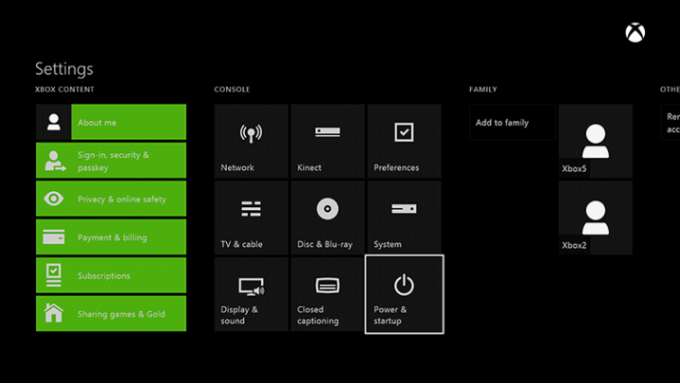
Neliels skaits lietotāju ir ziņojuši, ka viņu Xbox One negaidīti izslēdzas. Šī ir atsevišķa problēma no sistēmas neieslēgšanas.
Iespējamie risinājumi:
Tas var būt darbības traucējums, taču ir arī citi iemesli, kurus ikviens var novērst. Pirms steidzaties sazināties ar Microsoft un paziņot, ka jūsu konsole ir bojāta, izmēģiniet šīs darbības, lai redzētu, vai problēmu var atrisināt jūsu pusē.
- Pārbaudiet sistēmas ventilāciju. Ja tas pārkarst, pirms sistēmas izslēgšanas jāsaņem brīdinājuma ziņojums. Ja to darāt, izslēdziet konsoli un pagaidiet vismaz stundu. Pārliecinieties, vai Xbox One ir pietiekami ventilācija, un mēģiniet vēlreiz. Ja tas atkārtojas, sazinieties ar Microsoft.
- Pārbaudiet strāvas ķieģeļa indikatoru. Ja pamanāt, ka gaisma mirgo vai ir melna, visticamāk, tā ir strāvas problēma.
- Pārbaudiet, vai jūsu Xbox One ir iestatīta automātiskai izslēgšanai. Doties uz Iestatījumi, pēc tam atlasiet Enerģijas padeve, pēc tam izvēlieties Izslēgt pēc. Izvēlies Neizslēdzieties automātiski opciju un esat iestatīts.
- Pārliecinieties, vai maiņstrāvas kontaktligzda, kurai ir pievienots Xbox One, darbojas pareizi.
Jūsu televizors nerāda labāko izšķirtspēju

Microsoft ir apstiprinājusi, ka dažiem lietotājiem var būt problēmas ar Xbox One, kas automātiski nosaka pareizo displeja izšķirtspēju.
Iespējamie risinājumi:
Tas faktiski ir vienkāršs labojums, taču tam ir jāveic dažas darbības:
- Xbox One informācijas panelī nospiediet Izvēlne pogu, lai atvērtu Iestatījumi. Izvēlieties Displejs un skaņa, pēc tam atlasiet TV izšķirtspēja un izvēlieties pareizo iestatījumu.
- Ja jums ir salīdzinoši jauns televizors, pārliecinieties, vai tam ir jaunākā programmaparatūra. Ja nezināt, kā to izdarīt, skatiet televizora lietotāja rokasgrāmatu.
- Ja joprojām pastāv problēmas ar displeju, izmēģiniet citu HDMI kabeli. Tas var nepalīdzēt, taču nākamais solis ir sazināties ar Microsoft.
Audio nedarbojas pareizi

Ir zināmas dažas problēmas ar Xbox One audio iestatījumiem. Par laimi, šķiet, ka neviens no tiem nav saistīts ar pašu aparatūru, tāpēc ir iespējami labojumi, kas jums jāizmēģina, pirms sazināties ar Microsoft.
Iespējamie risinājumi:
Problēma ar audio var būt viena no vairākām lietām, sākot no programmatūras iestatījuma līdz bojātiem savienojumiem. Sliktās ziņas ir tādas, ka jums, iespējams, būs jāiegādājas jauns vai divi kabelis (vai zvaniet Microsoft un gaidiet nomaiņu), taču labā ziņa ir tā, ka tas var būt tikpat vienkārši, kā mainīt savas opcijas.
- Pirmais solis ir iedziļināties Iestatījumi un atlasiet Displejs un skaņa. No turienes izvēlieties opciju, kas atbilst jūsu sistēmai — HDMI vai Optical — un pēc tam atlasiet savai sistēmai piemēroto audio formātu. Ja nezināt, atlasiet Stereo nesaspiests.
- Pieņemsim, ka esat apstiprinājis, ka viss ir pareizi savienots. Ja problēmas joprojām pastāv, iespējams, ir bojāts optiskais vai HDMI kabelis. Nomainiet to un pārbaudiet, vai tas to novērš, taču saglabājiet kvīti. Ja tas nedarbojas, jūs vienmēr varat atgriezt kabeli pēc sazināšanās ar Microsoft.
- Ja savienojat Xbox ar kabeļtelevīzijas pierīci, atvienojiet visu — Xbox One un kabeļtelevīzijas pierīci — un pēc tam pagaidiet 30 sekundes, līdz tiek notīrīta kešatmiņa.
- Dažām kabeļu kastēm ir unikāli audio iestatījumi. Sazinieties ar savu kabeļtelevīzijas pakalpojumu sniedzēju, lai uzzinātu, vai viņi var palīdzēt.
Spēles netiks instalētas

Visi Xbox One spēles nepieciešams uzstādīt. Šis process notiek fonā, un spēlētāji parasti var sākt spēlēt spēli, kamēr notiek instalēšana. Daži lietotāji ir ziņojuši, ka instalēšanas process ir iesaldēts, bieži vien pie 0%, kas nozīmē, ka spēle vispār netiks spēlēta.
Iespējamie risinājumi:
Tā varētu būt problēma ar optisko diskdzini, pašu disku (pieņemot, ka tas ir balstīts uz disku, nevis lejupielādējams) vai tīkla savienojuma problēma. Lai to izdarītu, var būt nepieciešams piezvanīt uz Microsoft, taču var būt arī vieglāks risinājums.
- Pirmā lieta, kas jums jādara, ir pārliecināties, vai jūsu konsole ir atjaunināta ar jaunākajiem Microsoft ielāpiem. Ja jūsu sistēma ir bezsaistē, izveidojiet savienojumu (pieņemot, ka jums ir līdzekļi) un ļaujiet konsolei darīt savu.
- Ja esat tiešsaistē, problēma var būt saistīta ar savienojumu ar Xbox Live. Vispirms atvienojiet Ethernet kabeli vai, ja izmantojat bezvadu savienojumu, atspējojiet to Iestatījumi. Pēc tam 10 sekundes turiet nospiestu barošanas pogu. Restartējiet sistēmu, bet neveidojiet savienojumu tiešsaistē. Ja instalēšana sākas normāli, jums vajadzētu būt iespējai bez problēmām atkārtoti izveidot savienojumu ar Xbox Live. Ja problēma tomēr turpinās, sazinieties ar Microsoft.
- Ja tā ir tikai viena spēle, pieņemot, ka tā tiek instalēta no fiziska diska, pārliecinieties, vai disks ir tīrs un nebojāts. Ja ir pamanāma mikroshēma vai skrāpējums, iespējams, būs jāatgriež pati spēle.
Kontrolieris nesinhronizējas

Iespējamie risinājumi:
Iespējams, jūsu Xbox One kalpošanas laikā kontrolieris ir negodīgs. Xbox forumos ir konstatētas daudzas problēmas, jo īpaši saistībā ar savienojamību un dreifēšanu. Ir vairākas vienkāršas metodes, kas varētu jums palīdzēt sinhronizēt Xbox One kontrolieri. Abos gadījumos jūs vēlaties pārliecināties, ka jūsu kontrolieris ir atjaunināts.
- Priekš kontrolieru atvienošana, vēlēsities pārliecināties, vai kontrollerim ir funkcionējošas baterijas, pēc tam mēģiniet restartēt konsoli. Ja tas neko neizlabo, pārliecinieties, vai atrodaties Kinect diapazonā. Katrs kontrolieris ir aprīkots ar divām infrasarkanajām gaismām, kas iedegas, kad kontrolleris atrodas ārpus diapazona un mēģina izveidot savienojumu. Acīmredzot, lai kontrolieris darbotos, ir svarīgi pārliecināties, ka atrodaties diapazonā.
- Priekš drifta kontrolieri, pārliecinieties, vai jūsu kontrolieris ir atjaunināts un tajā ir jaunas baterijas. Pēc tam izslēdziet un atvienojiet konsoli. Tas iztukšos jūsu kešatmiņu. Pagaidiet dažas minūtes un pēc tam restartējiet konsoli. Ja problēma joprojām pastāv, varat pieprasīt kontrollera nomaiņu, izmantojot Xbox tiešsaistes servisa centrs.
Xbox One nevar pareizi nolasīt diskus
Lai gan tas nav tik satraucoši kā dzirdēt diska slīpēšanu konsolē, Xbox One, kas nelasa diskus, nav ideāls, it īpaši, ja jūsu bibliotēka galvenokārt sastāv no fiziskām spēlēm. Daži lietotāji ir ziņojuši par konsolēm, kas nespēj nolasīt noteiktas spēles vai pat kurām ir plaši izplatīta problēma ar visu disku nolasīšanu.
Par laimi, atsevišķas diska kļūdas ne vienmēr izraisa bojāti diski, un, ja jūsu diskdzinī ir problēmas ar spēļu lasīšanu, tas ne vienmēr nozīmē, ka jūsu konsole ir nošauta. Tomēr, ja neviens no tālāk minētajiem risinājumiem nedarbojas, iespējams, jums būs jāzvana korporācijai Microsoft vai jānogādā disks atpakaļ mazumtirgotājam, ja tam ir garantija.
Iespējamie risinājumi:
- Priekš izolētas diska lasīšanas kļūdas, pārliecinieties, vai disks nav saskrāpēts vai notraipīts. Nelielas kosmētiskās skrambas parasti ir labi, bet dziļas skrambas bieži norāda uz nopietniem, iespējams, neatgriezeniskiem bojājumiem. Izmantojiet mīkstu, nedaudz mitru drānu, lai notīrītu disku no traipiem. Mikrošķiedras audums ir ideāls. Ticiet vai nē, diska noņemšana no pirkstu nospiedumiem var ievērojami palīdzēt veiksmīgai spēļu sesijai. Ja jūsu Xbox One joprojām nelasa disku pēc tā tīrīšanas, mēģiniet ievietot to citā konsolē, ja jums ir tāda piekļuve. No turienes jūs varat uzzināt, vai disks ir patiesi bojāts vai vaininieks ir jūsu konsole.
- Priekš plaši izplatītas diska lasīšanas kļūdas, iespējams, ka disks nav pietiekami tālu konsolē, lai lāzers to varētu nolasīt. Pirmkārt, izņemiet disku. Tagad, ja jūsu konsole atrodas izklaides centrā, tā uzmanīgi jāpārvieto uz atklātu vietu, taču pārliecinieties, vai visi vadi un kabeļi paliek pievienoti. Kad konsole ir ieslēgta, nolieciet konsoli no priekšpuses 45 grādu leņķī. Turot to tur, ievietojiet disku. Tas ļauj diskam vieglāk pārvietoties paredzētajā pozīcijā. Kļūdas ziņojuma vietā spēlei jāsāk sāknēšana. Tā kā Xbox One paplātes vietā tiek izmantots padeves mehānisms, diskdzinī var būt grūti pavilkt disku pietiekami tālu atpakaļ, lai laika gaitā to varētu pareizi nolasīt.
Spēles bieži sasalst vai avarē
Pat augsto tehnoloģiju aparatūras daļas tiek palēninātas un avārijas, taču tas pasliktinās, it īpaši, ja atrodaties spēles izšķirošajā punktā. Lai gan avārijas var būt saistītas ar atsevišķas spēles kļūdām vai dažos gadījumos servera problēmu dēļ, lietotāji ir ziņojuši par periodisku sasalšanu un avārijām regulāru spēļu sesiju laikā.
Iespējamie risinājumi:
Iesaldēšanu vai avāriju var izraisīt neskaitāmi iemesli, taču ir veidi, kā ātrāk atgriezties spēlē un, iespējams, atturēt no turpmākajām žagas tik bieži.
- Ja spēle sastingst, mēģiniet nospiest sākuma pogu kontrollera centrā, lai atgrieztos informācijas panelī. Pēc tam, kursoram joprojām atrodoties uz spēles ikonas, nospiediet Izvēlne pogu (tā, kurā ir trīs horizontālas līnijas), un pārvietojieties, lai izietu. Šī ir ātrāka metode nekā konsoles restartēšana vai citas spēles izvēle, lai izietu no iesaldētas spēles.
- Ja novērojat pastāvīgu sasalšanu, strāvas cikls var palīdzēt. Nospiediet un turiet barošanas pogu uz konsoles vismaz piecas sekundes. Pārliecinieties, vai konsole ir bijusi izslēgta vismaz 30 sekundes, un pēc tam turiet nospiestu kontrollera sākuma pogu, lai atkal ieslēgtu konsoli. Jūsu konsoles sāknēšana prasīs ilgāku laiku, taču tas var novērst problēmu.
- Ja, spēlējot noteiktu spēli, rodas pastāvīga sasalšana vai avārija, attiecīgā satura dzēšana un atkārtota instalēšana var novērst problēmu. Dodieties uz savām lietojumprogrammām un pārejiet uz spēli, kas jums rada problēmas. Pēc tam nospiediet sākuma pogu un izvēlieties Atinstalēt. Pēc spēles atinstalēšanas vienkārši pārejiet uz atinstalētajām lietojumprogrammām savā bibliotēkā un atkārtoti instalējiet nosaukumu. Pagaidiet, līdz tā tiek instalēta, un pārbaudiet, vai, atkārtoti instalējot spēli, problēma tiek novērsta.
- Ja neviena no šīm metodēm nedarbojas, varat restartēt konsoles izšķirtspējas iestatījumus. Ja konsolē ir disks, izņemiet to. Pēc tam nospiediet un piecas sekundes turiet konsoles barošanas pogu. Kad konsoles indikators vairs nemirgo, vienlaikus nospiediet un turiet barošanas pogu un diska izņemšanas pogu.
- Pagaidiet, līdz tas iepīkstas divreiz — tas var ilgt pat 10 sekundes. Pārliecinieties, vai televizors ir iestatīts uz AV izeja, jo šī pogu kombinācija maina displeja izšķirtspēju. Kad jūsu konsole sāk darboties, neuztraucieties par zemāku izšķirtspēju.
- Iet uz Displejs un skaņa jūsu konsoles iestatījumos. Izšķirtspēja būs 640x480. Mainiet izšķirtspēju uz 1080p vai 720p atkarībā no tā, kuru televizoru atbalsta. Ja tas ir 1080p, mainiet video precizitāti atpakaļ uz 50 Hz. Ja tas ir 720p, mainiet video precizitāti uz 24Hz. Pēc tam ievietojiet disku, un spēlei vajadzētu darboties bez aizķeršanās.
- Problēma varētu būt arī pašā spēlē. Daži nosaukumi, tostarp Robežzemes 3 un Call of Duty: Modern WarfareIr zināms, ka tie ir izraisījuši nopietnas Xbox One X avārijas. Lai tos novērstu, būs nepieciešams atjaunināt pašu spēli.
Nevar izveidot savienojumu ar tīklu vai Xbox Live
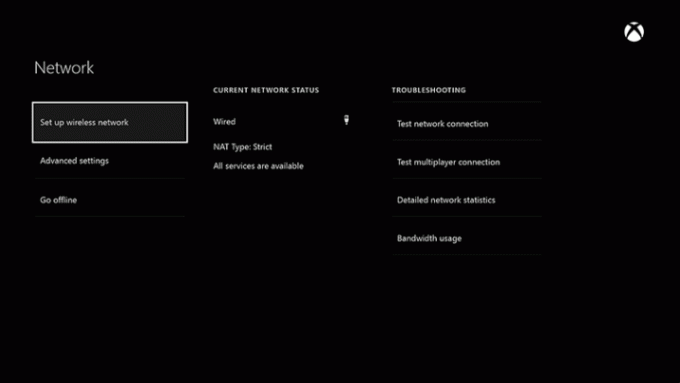
Protams, Xbox Live laiku pa laikam pazūd, taču dažreiz tīkla un Xbox Live problēmas rodas nejauši.
Iespējamie risinājumi:
Ir vairāki veidi, kā mājās novērst konsoles tiešsaistes statusu. Vispirms pārbaudiet Xbox Live statuss lai nodrošinātu, ka nav nekādu globālu problēmu, kas traucē savienojamību. Ja nevarat izveidot savienojumu ar Xbox Live, jūsu konsole mēģinās arī novērst problēmu ar a kļūdas ziņojums. Šīs savienojuma problēmas var izraisīt daudzas problēmas.
- Ja jūsu konsole nevar izveidot savienojumu ar tīklu, bet visas pārējās ierīces ir savienotas ar internetu, varat izmēģināt barošanas ciklu. Nospiediet un vismaz piecas sekundes turiet konsoles barošanas pogu. Kad konsole ir pilnībā izslēgta un Xbox logotips vairs nemirgo, nospiediet un turiet kontrollera sākuma pogu, lai to atkal ieslēgtu.
- Izslēdziet konsoli, pēc tam restartējiet modemu un/vai maršrutētāju. Kad mājas tīkls ir pilnībā atsāknēts, ieslēdziet konsoli un pārbaudiet, vai varat izveidot savienojumu.
- Ja rodas problēmas ar Wi-Fi, mēģiniet savienot konsoli ar internetu, izmantojot Ethernet kabeli. Ja jūsu konsole ir savienota, iespējams, tas būs nepieciešams atjauniniet maršrutētāja programmaparatūru. Skatiet maršrutētāja norādījumus par programmaparatūras atjaunināšanu. (Daudziem maršrutētājiem ierīcē ir saīsināts ceļvedis). Izpildiet norādītās darbības un pēc tam ieslēdziet konsoli un pārbaudiet, vai varat izveidot bezvadu savienojumu.
- Pat ja neesat tiešsaistē, jūsu Xbox automātiski pierakstīsies jūsu primārajā kontā pēc ieslēgšanas. Tas nozīmē, ka varat vienkārši izrakstīties un atkal pierakstīties, kas liks jūsu Xbox One vēlreiz izveidot savienojumu. Dažreiz tas atrisinās jūsu problēmu.
Kinect nav savienojams pārī ar konsoli

Microsoft ir pārtraukusi Kinect for Xbox One, kā arī adapteri, kas ļāva Xbox One S un Xbox One X lietotājiem pievienot to savām jaunajām mašīnām. Tomēr konsole to joprojām tehniski atbalsta, un mantotie lietotāji var saskarties ar problēmām, ja sistēma pareizi neatpazīst perifērijas ierīci.
Iespējamie risinājumi:
Korporācija Microsoft ir apstiprinājusi vairākiem klientiem, ka problēma ir saistīta ar Kinect, nevis pašu Xbox One. Ja tas tā ir, tas vismaz nozīmē, ka jums, iespējams, nebūs jānosūta visa konsole, taču nomaiņas Kinect sensori tālākpārdevēju tirgū kļūst diezgan dārgi.
- Pats par sevi saprotams, taču pārliecinieties, vai Kinect ir fiziski savienots ar Xbox One. Pieņemot, ka tā ir, pārliecinieties, vai savienojumam nav acīmredzamu bojājumu.
- Mēģiniet izmantot sistēmu. Izslēdziet Xbox One, piecas sekundes turot aiz strāvas vada, atvienojiet maiņstrāvas vadu un Kinect vadu, pēc tam pagaidiet 30 sekundes. Pievienojiet visu un mēģiniet vēlreiz.
- Sazinieties tieši ar Microsoft un vienojieties par Kinect nomaiņu.
Redaktoru ieteikumi
- Labākās gaidāmās Xbox Series X spēles: 2023. gads un vēlāk
- Deivs ūdenslīdējs: vērtīgākās preces un to pārdošana
- Labākās viena spēlētāja spēles
- Labākās Xbox Series X spēles 2023. gadam
- Labākās vairāku spēlētāju spēles Xbox Series X



